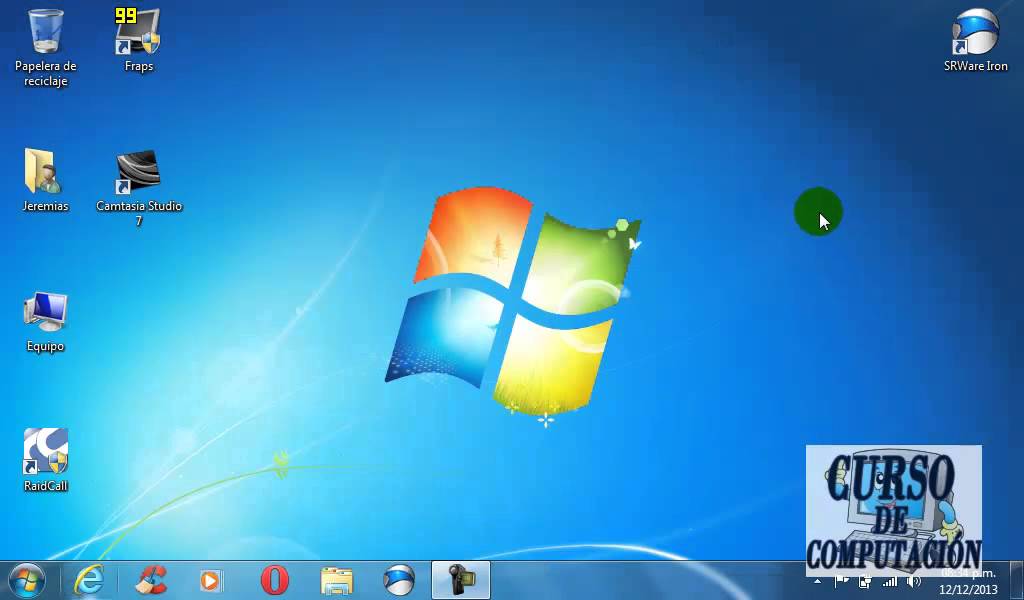Cómo reparar Windows 7 64 bits sin necesidad de formatear: Guía paso a paso
¿Tu ordenador con Windows 7 de 64 bits está experimentando problemas y te preguntas cómo solucionarlos sin tener que recurrir a un formateo completo? Afortunadamente, existen métodos para reparar los errores comunes de Windows 7 sin perder tus datos o configuraciones. En esta guía paso a paso, te proporcionaremos las herramientas y técnicas necesarias para solucionar los problemas de tu sistema operativo de manera efectiva.
Paso 1: Realizar un escaneo de virus y malware
Uno de los primeros pasos para solucionar problemas en Windows 7 es asegurarse de que tu sistema esté libre de virus y malware. Utiliza un software antivirus confiable para realizar un escaneo completo de tu ordenador y eliminar cualquier amenaza que se encuentre. Los virus y malware pueden causar errores en el sistema y ralentizar su rendimiento.
Paso 2: Actualizar controladores de hardware
Los controladores de hardware desactualizados pueden ser una causa común de problemas en Windows 7. Accede al Administrador de dispositivos para verificar si hay controladores que necesitan ser actualizados. Visita el sitio web del fabricante de tu hardware y descarga las últimas versiones de los controladores para asegurar un funcionamiento óptimo.
Paso 3: Ejecutar la herramienta de comprobación de archivos del sistema
La herramienta de comprobación de archivos del sistema de Windows 7 puede ayudarte a reparar archivos del sistema dañados o faltantes. Abre una ventana de comandos con privilegios de administrador y escribe el comando “sfc /scannow”. La herramienta escaneará y reparará automáticamente los archivos del sistema que puedan estar causando problemas.
Paso 4: Realizar una restauración del sistema
Si los problemas en Windows 7 comenzaron recientemente, puedes intentar realizar una restauración del sistema a un punto anterior en el tiempo. Ve a la configuración de restauración del sistema y elige un punto de restauración antes de que comenzaran los problemas. Esto revertirá el sistema a un estado anterior sin afectar tus archivos personales.
Encabezado H2: Optimización de rendimiento
Paso 5: Desfragmentar el disco duro
La desfragmentación del disco duro puede mejorar el rendimiento de Windows 7 al reorganizar los datos fragmentados para que se puedan acceder más eficientemente. Utiliza la herramienta de desfragmentación incluida en Windows para optimizar el disco duro y mejorar la velocidad de acceso a los archivos.
Encabezado H3: Limpieza de archivos innecesarios
Paso 6: Eliminar archivos temporales y caché
Eliminar archivos temporales y la caché del sistema puede liberar espacio en el disco duro y mejorar el rendimiento general de Windows 7. Utiliza la utilidad de limpieza de disco para eliminar archivos temporales, caché de aplicaciones y otros datos innecesarios que ocupan espacio en tu ordenador.
Encabezado H3: Optimización del inicio
Paso 7: Deshabilitar programas de inicio innecesarios
Los programas que se inician automáticamente con Windows pueden ralentizar el inicio del sistema. Revisa la lista de programas de inicio y deshabilita aquellos que no sean esenciales. Esto ayudará a que Windows 7 se inicie más rápidamente y a que el sistema funcione de manera más eficiente.
Encabezado H2: Mantenimiento preventivo
Paso 8: Realizar mantenimiento regular
Para evitar futuros problemas en Windows 7, es importante realizar un mantenimiento regular del sistema. Actualiza tu software, realiza copias de seguridad periódicas, y mantén tu ordenador libre de archivos basura y programas no deseados. El mantenimiento preventivo puede ayudarte a mantener un sistema operativo saludable y funcionando sin problemas.
Finalmente, ¿qué otros consejos o trucos tienes para reparar Windows 7 sin necesidad de formatear? ¿Cuáles han sido tus experiencias al enfrentarte a problemas en tu sistema operativo? ¡Comparte tus pensamientos y experiencias en los comentarios a continuación!